Spark JDBC y uso del catálogo. Delta Lake¶
Spark JDBC¶
Para conectar desde Spark con una base de datos relacional (RDBMS) necesitamos:
- un driver JDBC compatible
- las propiedades de conexión a la base de datos.
En PySpark, el driver lo podemos añadir directamente a la carpeta jars disponible en $SPARK_HOME, o a la hora de lanzar Spark utilizando la opción --jars <fichero1.jar>,<fichero2.jar> o --packages <groupId:artifactId:version>.
Así pues, para conectar con nuestra base de datos retail_db que tenemos configurada en la máquina virtual, primero copiaremos el driver de MySQL en la carpeta $SPARK_HOME/jars.
Si tuviéramos problemas a la hora de crear la conexión con la base de datos, indicaremos en la configuración qué archivos añadimos al classpath:
spark = SparkSession.builder.appName("s8a-dataframes-jdbc") \
.config('spark.driver.extraClassPath', 'mysql-connector-j-8.0.31.jar') \
.getOrCreate()
El siguiente paso es configurar la conexión a la base de datos:
url = "jdbc:mysql://localhost/retail_db"
propiedades = {
"driver": "com.mysql.cj.jdbc.Driver",
"user": "iabd",
"password": "iabd"
}
Spark y MySQL con Docker
Para poder acceder a MySQL desde la imagen de Spark, necesitamos que formen parte de la misma red. Para ello, lo más cómodo es utilizar Docker Compose y definir las dependencias:
services:
spark:
image: jupyter/pyspark-notebook
container_name: iabd-spark
ports:
- "8888:8888"
- "4040:4040"
- "4041:4041"
links:
- mysql
volumes:
- ./:/home/jovyan/work
- ./mysql-connector-j-8.0.31.jar:/usr/local/spark/jars/mysql-connector-j-8.0.31.jar
mysql:
image: mysql:latest
container_name: iabd-mysql
command: --default-authentication-plugin=mysql_native_password
ports:
- "3306:3306"
environment:
TZ: Europe/Madrid
MYSQL_ROOT_PASSWORD: iabd
MYSQL_DATABASE: retail_db
MYSQL_USER: iabd
MYSQL_PASSWORD: iabd
Una vez colocado el driver de MySQL en la misma carpeta, lanzamos docker-compose:
docker-compose -p iabd-spark-mysql up -d
Tras arrancar los contenedores, la primera vez, deberemos cargar la base de datos:
docker exec -i iabd-mysql mysql -h 0.0.0.0 -P 3306 -uiabd -piabd retail_db < create_db.sql
A partir de aquí, es importante destacar que la url de conexión a la base de datos, en vez de acceder a localhost, lo hace al nombre del contenedor iabd-mysql:
url = "jdbc:mysql://iabd-mysql/retail_db"
Leyendo datos¶
Para finalmente cargar los datos mediante el método read.jdbc:
df = spark.read.jdbc(url=url,\
table="customers",\
properties=propiedades)
Y sobre el dataframe, ya podemos obtener su esquema y realizar las transformaciones que necesitemos:
df.printSchema()
# root
# |-- customer_id: integer (nullable = true)
# |-- customer_fname: string (nullable = true)
# |-- customer_lname: string (nullable = true)
# |-- customer_email: string (nullable = true)
# |-- customer_password: string (nullable = true)
# |-- customer_street: string (nullable = true)
# |-- customer_city: string (nullable = true)
# |-- customer_state: string (nullable = true)
# |-- customer_zipcode: string (nullable = true)
df.show(2)
# +-----------+--------------+--------------+--------------+-----------------+--------------------+-------------+--------------+----------------+
# |customer_id|customer_fname|customer_lname|customer_email|customer_password| customer_street|customer_city|customer_state|customer_zipcode|
# +-----------+--------------+--------------+--------------+-----------------+--------------------+-------------+--------------+----------------+
# | 1| Richard| Hernandez| XXXXXXXXX| XXXXXXXXX| 6303 Heather Plaza| Brownsville| TX| 78521|
# | 2| Mary| Barrett| XXXXXXXXX| XXXXXXXXX|9526 Noble Embers...| Littleton| CO| 80126|
# +-----------+--------------+--------------+--------------+-----------------+--------------------+-------------+--------------+----------------+
# only showing top 2 rows
Si necesitamos configurar en más detalle la forma de recoger los datos, es mejor acceder mediante el método format (cuidado con el nombre de la tabla que ahora utiliza el atributo dbtable):
df_format = spark.read.format("jdbc") \
.option("url", url_iabd) \
.option("dbtable", "customers") \
.option("user", "iabd") \
.option("password", "iabd") \
.load()
Un caso particular es cuando queremos asignarle a un dataframe el resultado de una consulta. Para ello, podemos indicarle en el parámetro query la consulta SQL con la información a recoger:
df_query = spark.read.format("jdbc") \
.option("url", url_iabd) \
.option("query", "(select customer_id, customer_fname, customer_lname from customers where customer_city='Las Vegas')") \
.option("user", "iabd") \
.option("password", "iabd") \
.load()
df_query.printSchema()
# root
# |-- customer_id: integer (nullable = true)
# |-- customer_fname: string (nullable = true)
# |-- customer_lname: string (nullable = true)
df_query.show(3)
# +-----------+--------------+--------------+
# |customer_id|customer_fname|customer_lname|
# +-----------+--------------+--------------+
# | 99| Betty| Munoz|
# | 204| Mary| Smith|
# | 384| Mildred| Cunningham|
# +-----------+--------------+--------------+
# only showing top 3 rows
Más opciones
Más información sobre todas las opciones disponibles en la documentación oficial.
Escribiendo datos¶
Si lo que queremos es almacenar el resultado en una base de datos, utilizaremos el método write.jdbc o write.format('jdbc') finalizando con save:
df.write.jdbc(url=url, \
table="<nueva_tabla>", \
properties=propiedades)
df.write.format("jdbc") \
.option("url", "<jdbc_url>") \
.option("dbtable", "<nueva_tabla>") \
.option("user", "<usuario>") \
.option("password", "<contraseña>") \
.save()
Por ejemplo, vamos a crear una copia del DataFrame de clientes con sólo tres columnas, y almacenaremos este DataFrame en una nueva tabla:
jdbcSelectDF = jdbcDF.select("customer_id", "customer_fname", "customer_lname")
jdbcSelectDF.show(3)
# +-----------+--------------+--------------+
# |customer_id|customer_fname|customer_lname|
# +-----------+--------------+--------------+
# | 1| Richard| Hernandez|
# | 2| Mary| Barrett|
# | 3| Ann| Smith|
# +-----------+--------------+--------------+
# only showing top 3 rows
jdbcSelectDF.count()
# 12435
jdbcSelectDF.write.format("jdbc") \
.option("driver", "com.mysql.cj.jdbc.Driver") \
.option("url", "jdbc:mysql://iabd-mysql") \
.option("dbtable", "retail_db.clientes") \
.option("user", "iabd") \
.option("password", "iabd") \
.save()
Si accedemos a MySQL, podremos comprobar cómo se han insertado 12435 registros.
Si volvemos a realizar la persistencia de los datos, obtendremos un error porque la tabla ya existe. Para evitar este error, podemos añadir los datos a una tabla existente mediante el método mode con valor append, o para machacarlos con el valor overwrite:
jdbcSelectDF.write \
.format("jdbc") \
.option("driver", "com.mysql.cj.jdbc.Driver") \
.option("url", "jdbc:mysql://localhost/retail_db") \
.option("dbtable", "clientes2") \
.option("user", "iabd") \
.option("password", "iabd") \
.mode("append") \
.save()
overwrite borra la tabla
Mediante mode("overwrite"), la tabla se elimina y se vuelven a cargar los datos desde cero.
Si queremos que se vuelvan a cargar los datos pero no se cree de nuevo la tabla (por que no queremos que se borren las claves ni los índices existentes), hemos de añadirle la opción option("truncate", "true") para que limpie la tabla pero sin eliminarla ni volver a crearla.
Utilizando Databricks¶
Si trabajamos con Databricks y queremos recuperar o almacenar datos via JDBC, ya tenemos parte del trabajo hecho porque tiene los drivers instalados (pero utiliza los drivers de MariaDB en vez de MySQL).
Así pues, por ejemplo, para recuperar los datos de una base de datos remota (por ejemplo, la base de datos que creamos en la sesión de cloud con RDS) haríamos:
driver = "org.mariadb.jdbc.Driver"
database_host = "iabd-retail.cdexqeikfdkr.us-east-1.rds.amazonaws.com"
database_port = "3306"
database_name = "retail_db"
table = "customers"
user = "admin"
password = "adminadmin"
url = f"jdbc:mysql://{database_host}:{database_port}/{database_name}"
df_remoto = (spark.read
.format("jdbc")
.option("driver", driver)
.option("url", url)
.option("dbtable", table)
.option("user", user)
.option("password", password)
.load()
)
Desde la versión 12 de Databricks, podemos utilizar directamente el formato mysql (o postgresql si fuera el caso):
df_remoto_mysql = (spark.read.format("mysql")
.option("dbtable", table)
.option("host", database_host)
.option("port", 3306)
.option("database", database_name)
.option("user", user)
.option("password", password)
.load()
)
Spark MongoDB¶
Para conectar desde Spark con MongoDB debemos utilizar el conector oficial y a la hora de leer o escribir datos indicar que el formato es mongodb:
df = spark.read.format("mongodb").load()
df.write.format("mongodb").mode("append").save()
Mongo Spark Connector¶
Si nos centramos en nuestra instalación de la máquina virtual, cuando lanzamos pyspark tenemos que indicarle que vamos a conectarnos a MongoDB mediante la opción packages:
pyspark --packages org.mongodb.spark:mongo-spark-connector_2.12:10.1.1
Instalación driver Java
Para que funcione correctamente, en nuestro caso, tenemos que descargar el driver Java de MongoDB y colocarlo en la carpeta /opt/spark-3.3.1/jars
Una vez recuperada la sesión de Spark, a la hora de leer datos le debemos indicar que el formato es mongodb y a continuación configurar tanto la connection.uri, como los parámetros databasey collection con la URL, base de datos y colección a la que queremos acceder:
from pyspark.sql import SparkSession
mongo_spark = SparkSession.builder.getOrCreate()
df = mongo_spark.read.format("mongodb") \
.option("connection.uri","mongodb+srv://<usuario>:<contraseña>@cluster0.dfaz5er.mongodb.net") \
.option("database","iabd") \
.option("collection","espias").load()
df.printSchema()
# root
# |-- _id: string (nullable = true)
# |-- edad: integer (nullable = true)
# |-- nombre: string (nullable = true)
df.show()
# +--------------------+----+---------------+
# | _id|edad| nombre|
# +--------------------+----+---------------+
# |63629b950e8c3f48d...| 0| James Bond 000|
# |63629b950e8c3f48d...| 1| James Bond 001|
# |63629b950e8c3f48d...| 2| James Bond 002|
# |63629b950e8c3f48d...| 3| James Bond 003|
# ...
Del mismo modo, para escribir utilizamos el método write:
# Añadimos un atributo nuevo
from pyspark.sql.functions import col
df = df.withColumn("edad_doble", col("edad")*2)
df.write.format("mongodb").mode("append") \
.option("connection.uri","mongodb+srv://<usuario>:<contraseña>@cluster0.dfaz5er.mongodb.net") \
.option("database","iabd") \
.option("collection","espias_nuevo") \
.save()
MongoDB y Databricks
Para conectar con MongoDB desde Databricks se recomienda leer el siguiente artículo: Interact with MongoDB on Databricks
Más información en la documentación oficial en https://www.mongodb.com/docs/spark-connector/current/
Spark SQL Catalog¶
Los catálogos de datos son un elemento esencial dentro de una organización, al ofrecer una vista de los datos disponibles, los cuales se pueden extender para describir su creación (persona, equipo u organización). Este catálogo lo gestionan los data stewards, un rol muy específico de los equipos big data que no solo se encargan de administrar el uso y los enfoques de los datos en la empresa, sino que tratan de asegurar la calidad de la información, el cumplimiento de las políticas de privacidad, la correcta comunicación entre los diferentes departamentos y la educación informática y tecnológica de los empleados relacionada con el mundo del dato.
Volviendo al catálogo de datos, el cual al final es un conjunto de metadatos, actúa como un contrato público que se establece durante la vida del dato, definiendo el cómo, cuándo y el porqué se consume un determinado dato, por ejemplo, indicando la disponibilidad de cada campo (por ejemplo, si tendrá un valor por defecto o nulo), así como reglas sobre la gobernanza y acceso de cada campo, etc...
El catálogo de datos por excelencia es el que forma parte de Apache Hive, y se conoce como el Hive Metastore, el cual ofrece una fuente veraz para describir la localización, codificación de los datos (texto, Parquet, ORC, ...), el esquema de las columnas, y estadísticas de las tablas almacenadas para facilitar su uso a todos los roles que interactúan con los datos (ingenieros de datos, analistas, ingenieros de ML, ...)
Bases de datos¶
El catálogo se organiza, en su primer nivel, en bases de datos, la cuales agrupan y categorizan las tablas que utiliza nuestro equipo de trabajo, permitiendo identificar su propietario y restringir el acceso. Dentro del Hive Metastore, una base de datos funciona como un prefijo dentro de una ruta física de nuestro data warehouse, evitando colisiones entre nombres de tablas.
Una base de datos por equipo
Es conveniente que cada equipo de trabajo o unidad de negocio utilice sus propias bases de datos en Spark.
Configurando Spark con Hive¶
En nuestra máquina virtual ya tenemos configurado el uso del Hive Metastore como catálogo de Spark. Para ello, hemos colocado dentro de $SPARK_HOME/conf una copia del archivo hive-site.xml con la información de acceso:
<configuration>
<property>
<name>javax.jdo.option.ConnectionURL</name>
<value>jdbc:mysql://localhost:3306/hive?createDatabaseIfNotExist=true</value>
</property>
<property>
<name>javax.jdo.option.ConnectionDriverName</name>
<value>com.mysql.cj.jdbc.Driver</value>
</property>
<property>
<name>javax.jdo.option.ConnectionUserName</name>
<value>iabd</value>
</property>
<property>
<name>javax.jdo.option.ConnectionPassword</name>
<value>iabd</value>
</property>
</configuration>
Y en el archivo de configuración de Spark, en $SPARK_HOME/conf/spark-defaults.conf hemos añadido dos propiedades para indicarle que vamos a utilizar la implementación del catálogo de Hive y que queremos que almacene las bases de datos que creemos en /opt/spark-3.3.1/warehouse/:
# The default location to read and write distributed SQL tables.
# This location can be located on the local file system and on any HDFS compatible file system.
spark.sql.warehouse.dir /opt/spark-3.3.1/warehouse/
# Defines the backing SQL catalog for the Spark session.
spark.sql.catalogImplementation hive
Si hubiésemos querido que las bases de datos que creemos desde Spark también lo hicieran dentro de HDFS (que sería lo recomendable), deberíamos indicar la ruta:
spark.sql.warehouse.dir hdfs://iabd-virtualbox:9000/user/hive/warehouse/
Accediendo al catálogo¶
A partir de la sesión de Spark, podemos acceder al objeto catalog que contiene un conjunto de métodos para interactuar con él.
Podemos comprobar su uso mediante una consulta a show databases o accediendo al método listDatabases() del catalog:
spark.sql("show databases").show()
# +---------+
# |namespace|
# +---------+
# | default|
# | iabd|
# +---------+
spark.catalog.listDatabases()
# [Database(name='default', description='Default Hive database', locationUri='hdfs://iabd-virtualbox:9000/user/hive/warehouse'),
# Database(name='iabd', description='', locationUri='hdfs://iabd-virtualbox:9000/user/hive/warehouse/iabd.db')]
De manera que obtenemos las bases de datos que está utilizando actualmente (como puedes observar, son las bases de datos que hemos creado previamente en la sesión de Hive).
Si queremos ver cual es nuestra base de datos activa, utilizaremos el método currentDatabase:
spark.catalog.currentDatabase()
# 'default'
Creando una base de datos¶
De la misma manera que hemos creado sentencias SQL en Spark, podemos generar sentencias DDL y DML. Así pues, para crear una base de datos, hemos de hacer uso del API SQL y utilizar la sentencia DDL de CREATE DATABASE. Por ejemplo, vamos a crear una base de datos s8a donde colocaremos las tablas que crearemos en esta sesión:
spark.sql("create database if not exists s8a")
Una vez creada, la activamos mediante use:
spark.sql("use s8a")
Si comprobamos la ruta, podemos ver cómo la ha creado en el almacén de Spark que hemos indicado previamente en la configuración:
spark.catalog.listDatabases()
# [Database(name='default', description='Default Hive database', locationUri='hdfs://iabd-virtualbox:9000/user/hive/warehouse'),
# Database(name='iabd', description='', locationUri='hdfs://iabd-virtualbox:9000/user/hive/warehouse/iabd.db'),
# Database(name='s8a', description='', locationUri='file:/opt/spark-3.3.1/warehouse/s8a.db')]
Trabajando con tablas¶
Vamos a suponer que tenemos el DataFrame de clientes que hemos cargado previamente desde JDBC, y creamos una vista sobre él:
jdbcDF = spark.read \
.format("jdbc") \
.option("driver", "com.mysql.cj.jdbc.Driver") \
.option("url", "jdbc:mysql://localhost") \
.option("dbtable", "retail_db.customers") \
.option("port", "3306") \
.option("user", "iabd") \
.option("password", "iabd") \
.load()
jdbcDF.createOrReplaceTempView("clientes")
Si comprobamos las tablas de nuestra base de datos mediante el método listTables, aparecerá la vista como una tabla temporal (TEMPORARY), lo que significa que sólo está disponible en memoria:
spark.catalog.listTables()
# [Table(name='clientes', database=None, description=None, tableType='TEMPORARY', isTemporary=True)]
Al ser temporal, al detener Spark, dicha tabla desaparecerá. Si queremos que la tabla esté disponible en nuestro data lake y que podamos consultarla desde el catálogo del Hive Metastore, necesitamos persistirla.
Persistiendo tablas¶
Cuando tenemos un DataFrame lo podemos persistir como una tabla, lo que en terminología de Hive sería una tabla interna o gestionada, mediante saveAsTable:
jdbcDF.write.mode("errorIfExists") \ # (1)!
.saveAsTable("clientes")
- Hemos configurado el modo de escritura a
errorIfExistspara asegurarnos que no borramos ningún datos de nuestro datalake.
Si volvemos a comprobar las tablas, podemos ver como la nueva tabla ahora forma parte de la base de datos s8a y que tu tipo es MANAGED:
spark.catalog.listTables()
# [Table(name='clientes', database='s8a', description=None, tableType='MANAGED', isTemporary=False),
# Table(name='clientes', database=None, description=None, tableType='TEMPORARY', isTemporary=True)]
Podemos configurar diferentes opciones a la hora de persistir las tablas. Por ejemplo, si queremos persistir la tabla en formato JSON sobrescribiendo los datos hemos de indicarlo con format('json') y mode('overwrite'):
jdbcDF.write.format("json").mode("overwrite").saveAsTable("clientesj")
Por defecto en formato Parquet
Por defecto, al persistir una tabla, se realiza en formato Parquet y comprimido mediante Snappy.
Tablas externas¶
Si queremos crear una tabla no gestionada, también conocida como tabla externa, la cual se almacena como tablas en Hive, necesitamos indicar la ruta de los datos en el momento de la creación mediante la clausula LOCATION.
Vamos a crear una tabla de clientes con los datos que tenemos almacenados en HDFS que cargamos mediante Sqoop en la sesión de Hive en la ruta /user/iabd/hive/customer.
Así pues, nuestra sentencia DDL sería:
spark.sql("""
CREATE EXTERNAL TABLE IF NOT EXISTS clientese
(
custId INT,
fName STRING,
lName STRING,
city STRING
)
ROW FORMAT DELIMITED
FIELDS TERMINATED BY '|'
STORED AS TEXTFILE
LOCATION 'hdfs://iabd-virtualbox:9000/user/iabd/hive/customer'""")
Si volvemos a comprobar las tablas, veremos que que la ha marcado EXTERNAL:
spark.catalog.listTables()
# [Table(name='clientes', database='s8a', description='Datos de clientes obtenidos desde retail_db.customers', tableType='MANAGED', isTemporary=False),
# Table(name='clientese', database='s8a', description=None, tableType='EXTERNAL', isTemporary=False),
# Table(name='clientesj', database='s8a', description=None, tableType='MANAGED', isTemporary=False)]
Y si realizamos una consulta, obtenemos los mismos datos que hay almacenados en HDFS:
spark.sql("select * from clientese limit 3").show();
# +------+-------+---------+-----------+
# |custId| fName| lName| city|
# +------+-------+---------+-----------+
# | 1|Richard|Hernandez|Brownsville|
# | 2| Mary| Barrett| Littleton|
# | 3| Ann| Smith| Caguas|
# +------+-------+---------+-----------+
También podemos crear una tabla externa indicando la opción path, de manera que nos creará los datos en HDFS (recuerda que por defecto almacena los datos en formato Parquet):
jdbcDF.write.option("path", "hdfs://iabd-virtualbox:9000/user/iabd/spark/customer").saveAsTable("clienteses")
Cargando tablas¶
Una vez las tablas ya están persistidas, en cualquier momento podemos recuperarlas y asociarlas a un nuevo DataFrame mediante el método table:
df_clientes = spark.table("clientes")
df_clientes.printSchema()
# root
# |-- customer_id: integer (nullable = true)
# |-- customer_fname: string (nullable = true)
# |-- customer_lname: string (nullable = true)
# |-- customer_email: string (nullable = true)
# |-- customer_password: string (nullable = true)
# |-- customer_street: string (nullable = true)
# |-- customer_city: string (nullable = true)
# |-- customer_state: string (nullable = true)
# |-- customer_zipcode: string (nullable = true)
Cacheando tablas¶
En la sesión anterior estudiamos cómo persistir los DataFrames y vimos como también podemos persistir una vista, incluso cómo comprobar su estado en el Spark UI.
Para cachear tablas, usaremos el método cacheTable:
spark.catalog.cacheTable("clientes")
Si por el contrario, queremos liberar la memoria de una tabla que ha sido cacheada, usaremos el método uncacheTable:
spark.catalog.uncacheTable("clientes")
Si queremos limpiar toda la caché, disponemos del método clearCache:
spark.catalog.clearCache()
Refrescando la caché
Un caso muy común al trabajar con datos cacheados es que desde una aplicación externa se actualicen los datos y la caché contenga una copia obsoleta.
Para refrescar los datos, podemos utilizar el método refreshTable:
spark.catalog.refreshTable("clientes")
Un punto a destacar es que si una aplicación Spark sobrescribe una tabla que habíamos cacheado, Spark directamente invalidará la caché local, de manera que no será necesario que en nuestra lógica de aplicación refresquemos las tablas de forma explícita.
Sólo lo haremos si la sobrescritura de los datos la realiza una aplicación ajena a Spark sobre una tabla externa.
Borrando tablas¶
Si dejamos de utilizar una tabla y la queremos eliminar del Metastore, podemos realizarlo directamente mediante su sentencia de DDL DROP TABLE:
spark.sql("DROP TABLE IF EXISTS cliente")
Spark y el Metastore¶
Para comprender cómo se almacenan los metadatos de las bases de datos y las tablas gestionadas es importante conocer donde se almacenan los metadatos.
Si abrimos un terminal y accedemos al MySQL de nuestra máquina virtual, podemos ver todas las tablas que utiliza el Hive Metastore:
$ mysql -uiabd -piabd
Welcome to the MariaDB monitor. Commands end with ; or \g.
Your MariaDB connection id is 143
Server version: 10.3.37-MariaDB-0ubuntu0.20.04.1 Ubuntu 20.04
Copyright (c) 2000, 2018, Oracle, MariaDB Corporation Ab and others.
Type 'help;' or '\h' for help. Type '\c' to clear the current input statement.
MariaDB [(none)]> use hive
Database changed
MariaDB [hive]> show tables;
+-------------------------------+
| Tables_in_hive |
+-------------------------------+
| AUX_TABLE |
| BUCKETING_COLS |
| CDS |
| COLUMNS_V2 |
| COMPACTION_QUEUE |
| COMPLETED_COMPACTIONS |
| COMPLETED_TXN_COMPONENTS |
| CTLGS |
| DATABASE_PARAMS |
| DBS |
...
| WRITE_SET |
+-------------------------------+
74 rows in set (0,000 sec)
MariaDB [hive]>
De todas las tablas, nos vamos a centrar en la tabla DBS, que almacena las bases de datos creadas, donde podemos observar, además de su nombre, la localización de cada base de datos y su propietario:
MariaDB [hive]> select * from DBS;
+-------+-----------------------+---------------------------------------------------------+---------+------------+------------+-----------+
| DB_ID | DESC | DB_LOCATION_URI | NAME | OWNER_NAME | OWNER_TYPE | CTLG_NAME |
+-------+-----------------------+---------------------------------------------------------+---------+------------+------------+-----------+
| 1 | Default Hive database | hdfs://iabd-virtualbox:9000/user/hive/warehouse | default | public | ROLE | hive |
| 21 | NULL | hdfs://iabd-virtualbox:9000/user/hive/warehouse/iabd.db | iabd | iabd | USER | hive |
| 31 | | file:/opt/spark-3.3.1/warehouse/s8a.db | s8a | iabd | USER | hive |
+-------+-----------------------+---------------------------------------------------------+---------+------------+------------+-----------+
3 rows in set (0,001 sec)
Si nos quedamos con el identificador de cada base de datos (DB_ID), el cual actúa como clave primaria, vamos a poder consultar las tablas de una determinada base de datos consultando la tabla TBLS:
MariaDB [hive]> select * from TBLS where DB_ID = 31;
+--------+-------------+-------+------------------+-------+------------+-----------+-------+-----------+---------------+--------------------+--------------------+--------------------+
| TBL_ID | CREATE_TIME | DB_ID | LAST_ACCESS_TIME | OWNER | OWNER_TYPE | RETENTION | SD_ID | TBL_NAME | TBL_TYPE | VIEW_EXPANDED_TEXT | VIEW_ORIGINAL_TEXT | IS_REWRITE_ENABLED |
+--------+-------------+-------+------------------+-------+------------+-----------+-------+-----------+---------------+--------------------+--------------------+--------------------+
| 61 | 1673256646 | 31 | 0 | iabd | NULL | 0 | 111 | clientes | MANAGED_TABLE | NULL | NULL | |
| 62 | 1673256649 | 31 | 0 | iabd | NULL | 0 | 112 | clientesj | MANAGED_TABLE | NULL | NULL | |
+--------+-------------+-------+------------------+-------+------------+-----------+-------+-----------+---------------+--------------------+--------------------+--------------------+
Y repetimos el proceso, ahora nos quedamos con el identificador de la tabla, y consultamos la tabla TABLE_PARAMS, donde podemos ver donde se almacena toda la información que utiliza Spark para leer las tablas de forma automática:
MariaDB [hive]> select * from TABLE_PARAMS where TBL_ID = 61;
+--------+----------------------------+------------------------------------------------------------------------------------------------------------------------------------------------------------------------------------------------------------------------------------------------------------------------------------------------------------------------------------------------------------------------------------------------------------------------------------------------------------------------------------------------------------------------------------------------------------------------------------------------------------------------------------------------------------------------------------------------------------------------------------------------------------------------------------------+
| TBL_ID | PARAM_KEY | PARAM_VALUE |
+--------+----------------------------+------------------------------------------------------------------------------------------------------------------------------------------------------------------------------------------------------------------------------------------------------------------------------------------------------------------------------------------------------------------------------------------------------------------------------------------------------------------------------------------------------------------------------------------------------------------------------------------------------------------------------------------------------------------------------------------------------------------------------------------------------------------------------------------+
| 61 | numFiles | 1 |
| 61 | spark.sql.create.version | 3.3.1 |
| 61 | spark.sql.sources.provider | parquet |
| 61 | spark.sql.sources.schema | {"type":"struct","fields":[{"name":"customer_id","type":"integer","nullable":true,"metadata":{"scale":0}},{"name":"customer_fname","type":"string","nullable":true,"metadata":{"scale":0}},{"name":"customer_lname","type":"string","nullable":true,"metadata":{"scale":0}},{"name":"customer_email","type":"string","nullable":true,"metadata":{"scale":0}},{"name":"customer_password","type":"string","nullable":true,"metadata":{"scale":0}},{"name":"customer_street","type":"string","nullable":true,"metadata":{"scale":0}},{"name":"customer_city","type":"string","nullable":true,"metadata":{"scale":0}},{"name":"customer_state","type":"string","nullable":true,"metadata":{"scale":0}},{"name":"customer_zipcode","type":"string","nullable":true,"metadata":{"scale":0}}]} |
| 61 | totalSize | 251792 |
| 61 | transient_lastDdlTime | 1673256646 |
+--------+----------------------------+------------------------------------------------------------------------------------------------------------------------------------------------------------------------------------------------------------------------------------------------------------------------------------------------------------------------------------------------------------------------------------------------------------------------------------------------------------------------------------------------------------------------------------------------------------------------------------------------------------------------------------------------------------------------------------------------------------------------------------------------------------------------------------------+
6 rows in set (0,001 sec)
Facilitando el descubrimiento de datos¶
Una vez sabemos cómo se almacenan los metadatos, podemos consultarlos para descubrir los datos, proceso que se conoce como data discovery.
Volviendo a nuestros cuadernos Jupyter, si nos centramos en la base de datos s8a y consultamos sus tablas mediante listTables, observamos que no tienen descripción, lo cual a la hora de poder descubrir datos no es nada positivo:
spark.sql("use s8a")
spark.catalog.listTables()
# [Table(name='clientes', database='s8a', description=None, tableType='MANAGED', isTemporary=False),
# Table(name='clientesj', database='s8a', description=None, tableType='MANAGED', isTemporary=False)]
Para poder añadirle la descripción a las tablas, mediante DML modificamos las propiedades de la tabla, en concreto la propiedad comment:
spark.sql(
"""
ALTER TABLE clientes
SET TBLPROPERTIES (
'comment' = 'Datos de clientes obtenidos desde retail_db.customers',
'active' = 'true'
)
""")
Si volvemos a consultar las tablas, ya podemos ver su descripción:
spark.catalog.listTables()
# [Table(name='clientes', database='s8a', description='Datos de clientes obtenidos desde retail_db.customers', tableType='MANAGED', isTemporary=False),
# Table(name='clientesj', database='s8a', description=None, tableType='MANAGED', isTemporary=False)]
Vamos a comprobar ahora las columnas de las tablas mediante listColumns:
spark.catalog.listColumns("clientes")
# [Column(name='customer_id', description=None, dataType='int', nullable=True, isPartition=False, isBucket=False),
# Column(name='customer_fname', description=None, dataType='string', nullable=True, isPartition=False, isBucket=False),
# Column(name='customer_lname', description=None, dataType='string', nullable=True, isPartition=False, isBucket=False),
# Column(name='customer_email', description=None, dataType='string', nullable=True, isPartition=False, isBucket=False),
# Column(name='customer_password', description=None, dataType='string', nullable=True, isPartition=False, isBucket=False),
# Column(name='customer_street', description=None, dataType='string', nullable=True, isPartition=False, isBucket=False),
# Column(name='customer_city', description=None, dataType='string', nullable=True, isPartition=False, isBucket=False),
# Column(name='customer_state', description=None, dataType='string', nullable=True, isPartition=False, isBucket=False),
# Column(name='customer_zipcode', description=None, dataType='string', nullable=True, isPartition=False, isBucket=False)]
Igual que antes, tenemos la descripción en blanco (valor None), por lo que mediante DML modificamos el comentario de cada columna:
spark.sql("ALTER TABLE clientes ALTER COLUMN customer_id COMMENT 'Identificador unívoco (PK) del cliente'")
spark.sql("ALTER TABLE clientes ALTER COLUMN customer_fname COMMENT 'Nombre del cliente'");
Y comprobamos como han cambiado ambos campos:
spark.catalog.listColumns("clientes")
# [Column(name='customer_id', description='Identificador unívoco (PK) del cliente', dataType='int', nullable=True, isPartition=False, isBucket=False),
# Column(name='customer_fname', description='Nombre del cliente', dataType='string', nullable=True, isPartition=False, isBucket=False),
# Column(name='customer_lname', description=None, dataType='string', nullable=True, isPartition=False, isBucket=False),
# Column(name='customer_email', description=None, dataType='string', nullable=True, isPartition=False, isBucket=False),
# Column(name='customer_password', description=None, dataType='string', nullable=True, isPartition=False, isBucket=False),
# Column(name='customer_street', description=None, dataType='string', nullable=True, isPartition=False, isBucket=False),
# Column(name='customer_city', description=None, dataType='string', nullable=True, isPartition=False, isBucket=False),
# Column(name='customer_state', description=None, dataType='string', nullable=True, isPartition=False, isBucket=False),
# Column(name='customer_zipcode', description=None, dataType='string', nullable=True, isPartition=False, isBucket=False)]
Delta Lake¶

En la sesión de Data Lakes ya estudiamos qué ofrece un data lake y sus diferencias respecto a los data warehouses, así como una pequeña introducción al concepto de data lakehouse.
Delta Lake es un producto que ofrece transaccionalidad y soporte para upserts y merges en data lakes manteniendo una escalabilidad horizontal y ofreciendo la separación del almacenamiento y la computación que necesita el big data. Así pues, podemos considerar a Delta Lake como una implementación del concepto de data lakehouse, el cual combina lo mejor de los data warehouses y data lakes, ofreciendo transacciones ACID, gestión escalable de los metadatos, un modelo unificado para procesar datos tanto por lotes como en streaming, histórico auditable y soporte para sentencias DML sobre los datos.
Podemos ejecutarlo sobre data lakes ya existentes y es completamente compatibles con varios motores de procesamiento como es el caso de Apache Spark, y de ahí, el motivo de estudiarlo en esta sesión.
Data Lakehouse por dentro
El almacenamiento de un data lakehouse se cede a servicios de almacenamiento de objetos, los cuales son muy económicos, como son Amazon S3 o Azure ADLs, almacenando los dato en formatos abiertos como Apache Parquet.
Sin embargo, para ser un data lakehouse, necesitamos soporte para transacciones ACID. Para ello, debemos tener una capa de metadatos transaccionales sobre el almacenamiento cloud, que defina que objetos forman parte de que versión de tabla.
Para conseguir un gran rendimiento en las consultas SQL es necesario ofrecer servicios de caché, estructuras de datos auxiliares como índices y estadísticas para poder optimizar la capa de datos.
La herramienta final es el desarrollo de un API estándar, como es la DataFrame API, la cual soportan herramientas como TensorFlow o Spark MLlib, la cual permite, de forma declarativa, la construcción de un grafo DAG con su ejecución.
Otros productos alternativos como implementación del concepto de data lakehouse son Apache Iceberg y Apache Hudi.
Formalmente, podemos decir que Delta Lake ofrece una capa de metadatos, caché e indexación sobre el almacenamiento de un data lake, de manera que ofrece un nivel de abstracción con soporte para transacciones ACID y versionado de los datos.
Se trata de un proyecto open-source desde que en 2019 Databricks lo liberó. Por supuesto, Databricks ofrece soporte completo de Delta Lake como capa de persistencia de datos.
Características¶
Delta Lake ofrece las siguientes características:
- Transacciones ACID. Todas las transacciones realizadas con Spark se realizan de manera durable y se exponen a otros consumidores de forma atómica, gracias al Delta Transaction Log.
- Soporte completo de DML, pudiendo realizar borrados y modificados, pero también fusiones complejas de datos o escenarios upserts, lo que simplifica la creación de dimensiones y tablas de hechos al construir un MDW (modern data warehouse), así como cumplir la GDPR respecto a la modificación y/o borrado de datos.
- Time travel. El fichero de log de transacciones de Delta Lake guarda cada cambio realizado sobre los datos en el orden en el que se han realizado. Este log se convierte en un herramienta de auditoria completa, lo que facilita que administradores y desarrolladores puedan revertir a una versión anterior de los datos, y asea para auditorías, rollbacks o la realización de pruebas. Esta característica se conoce como Time Travel.
- Unificación del procesamiento batch y streaming en un único modelo, ya que puede realizar merges de los flujos de datos (requisito muy común al trabajar con IoT).
- Evolución y aplicación de esquemas, al provocar el cumplimiento de un esquema a la hora de leer o escribir datos desde el lago, permitiendo una evolución segura del esquema para casos de uso donde los datos necesitan evolucionar.
- Soporte de metadatos ricos y escalables, ya que los metadatos pueden crecer y convertirse en big data y no escalar correctamente, de manera que Delta Lake facilita el escalado y procesamiento eficiente mediante Spark pudiendo manejar petabytes de datos.
Arquitectura Medallion¶
La arquitectura Medallion es un patrón de diseño de datos que se utiliza para organizar los datos en un lakehouse, con el objetivo de mejorar progresivamente la estructura y calidad de los datos conforme fluyen a través de las diferentes capas de la arquitectura (de la capa raw/bronce a la plata, y de ahí a la oro.)
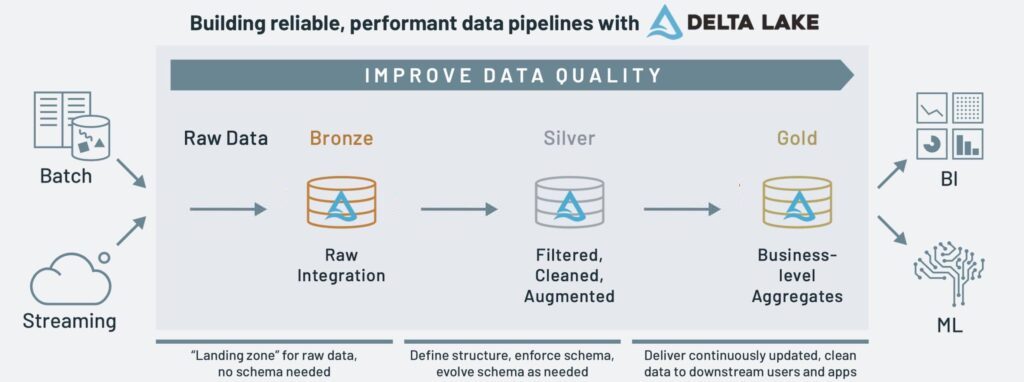
Conforme los datos transicionan de la capa bronce y plata a la de oro (conforme evolución los datos valen más, y de ahí su material) obtenemos datos más precisos. Cuando realizamos la ingesta de datos mediante procesos batch o en streaming los almacenamos en la capa de bronce en su formato crudo (raw), tras limpiarlos, normalizarlos y realizar el procesado necesario para realizar nuestras consultas, los volvemos a almacenar en la capa de plata (curated). Finalmente, en la capa de oro almacenamos los datos agregados, con las tablas de sumario que contienen los KPI o las tablas necesarias para la visualización de los datos por parte de las herramientas de negocio como PowerBI o Tableau.
Para este flujo de datos entre capas, Databricks ofrece las tablas Delta Live y el uso de pipelines (esta opción no está habilitada en la versión educativa y no la vamos a poder probar). Tenéis un ejemplo completo en Getting Started with Delta Live Tables.
Arquitectura de un Lakehouse¶
El uso de la arquitectura que propone Delta Lake permite el procesamiento simultáneos de los datos batch y en streaming, de manera que podemos tener escribir los datos batch y los flujos en streaming en la misma tabla, y a su vez, se escriben de manera progresiva en otras tablas más limpias y refinadas.
La arquitectura de un lakehouse se compone de tres capas, y en nuestro caso, se concreta en:
- la capa de almacenamiento, por ejemplo, sobre S3.
- la capa transaccional, que la implementa Delta Lake.
- la capa de procesamiento, que la aporta Spark.
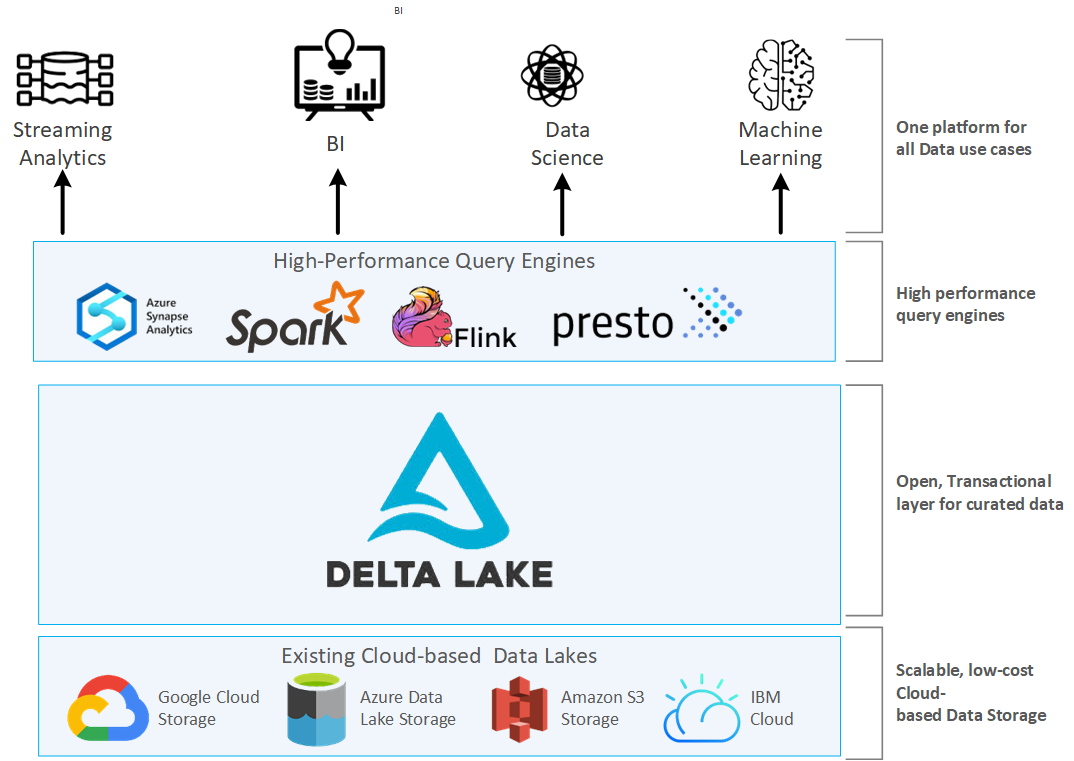
El ecosistema Delta¶
Delta Lake se utiliza en su mayor medida como lakehouse por más de 7000 empresas, procesando exabytes de datos por día.
Sin embargo, los data warehouses y las aplicaciones de machine learning no son el único objetivo de Delta Lake, ya que el soporte transaccional ACID aporta confiabilidad al data lake y permite ingestar y consumir datos tanto en streaming como por lotes.
El ecosistema de DeltaLake se compone de una conjunto de componentes individuales entre los que destacan Delta Lake Storage, Delta Sharing, y Delta Connectors.
Delta Lake Storage¶
Se trata de una capa de almacenamiento que corre sobre los lagos de datos basados en el cloud, como son Azure Data Lake Storage (ADLS), AWS S3 o Google Cloud Storage (GCS), añadiendo transaccionalidad al lago de datos y las tablas, y por tanto, ofreciendo características de un data warehouse a un data lake.
Se trata del componente principal, ya que el resto de elementos del ecosistema dependen de él.
Delta Sharing¶
Todo lago de datos va a tener que compartir sus datos en algún momento, lo que requiere una solución segura y confiable que nos asegure la privacidad deseada en los datos.
Delta Sharing es un protocolo para compartir datos seguros para grandes conjuntos de datos almacenados en el data lake, de manera que podemos compartir los datos almacenados en S3 o ADLS y acceder mediante Spark o PowerBI sin necesidad de desplegar ningún componente adicional, facilitando compartir los datos incluso entre diferentes proveedores cloud sin necesidad de ningún desarrollo.
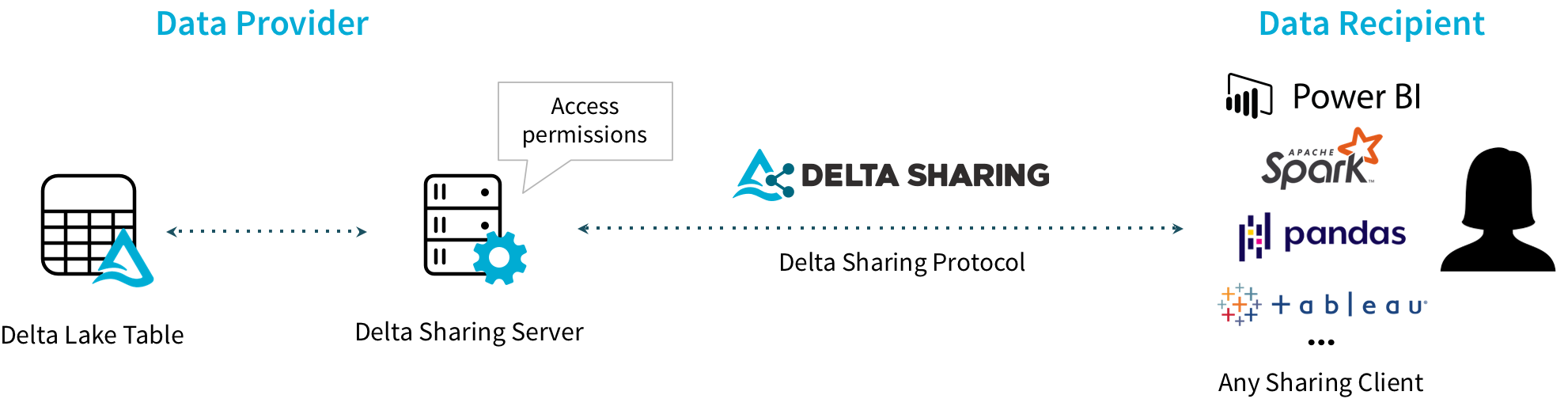
Por ejemplo, podemos:
- Procesar en AWS mediante Spark datos que están almacenados en Azure ADLS.
- Procesar en Google mediante Rust datos que están almacenados en S3.
Más información sobre el ecosistema de Delta Sharing en la página de Sharing de Delta Lake.
Delta Connectors¶
El principal objetivo de los conectores Delta es llevar Delta Lake a otros motores de procesamiento ajenos a Spark. Para ello, ofrece conectores open source que realizan la conexión directa a DeltaLake sin necesidad de pasar por Spark.
Los conectores más destacados son:
- Delta Standalone: librerías Java/Python/Rust/etc... para desarrollar aplicaciones que leen y escriben en Delta Lake.
- Hive. Lectura de datos desde Apache Hive.
- Flink. Lectura y escritura de datos desde Apache Flink.
- Sql-delta-import. Permite importar datos desde cualquier fuente de datos JDBC.
- Power BI. Función de Power Query que permite la lectura de una tabla Delta desde cualquier fuente de datos soportado por Power BI.
Más información sobre los conectores existentes, donde cada día hay más, en la página de Integrations de Delta Lake.
Hola Delta¶
Probando Delta Lake
Para poder realizar los ejemplos y practicar DeltaLake, en esta sesión nos vamos a centrar en la máquina virtual o mediante DataBricks, ya que no existe (de momento) una imagen de DeltaLake para Docker.
Si nos centramos en nuestra instalación de la máquina virtual, cuando lanzamos pyspark tenemos que indicarle que vamos a utilizar delta mediante la opción packages:
pyspark --packages io.delta:delta-core_2.12:2.1.0 --conf "spark.sql.extensions=io.delta.sql.DeltaSparkSessionExtension" --conf "spark.sql.catalog.spark_catalog=org.apache.spark.sql.delta.catalog.DeltaCatalog"
Para facilitar su uso, en nuestro máquina virtual hemos creado un alias:
pysparkdl
Si partimos de los datos que teníamos en el DataFrame de clientes, podemos persistirlos en Delta indicando su formato mediante format("delta"):
spark.sql("use s8a")
df = spark.table("clientes")
# DeltaLake el Local
df.write.format("delta").save("/tmp/raw/clientes")
# DeltaLake el DataBricks
df.write.format("delta").save("/delta/raw/clientes")
# DeltaLake el HDFS
df.write.format("delta").save("hdfs://iabd-virtualbox:9000/user/iabd/delta/raw/clientes")
Si intentamos volver a escribir los datos en la misma ruta, obtendremos un error. Si queremos sobrescribir los datos, necesitamos indicarle el modo overwrite:
df.write.format("delta").mode("overwrite").save("/tmp/raw/clientes")
Para recuperar los datos, realizamos una lectura indicando siempre el formato delta':
# DeltaLake el Local
dfdeltal = spark.read.format("delta").load("/tmp/raw/clientes")
dfdeltahdfs = spark.read.format("delta").load("hdfs://iabd-virtualbox:9000/user/iabd/delta/raw/clientes")
Por dentro¶
Si accedemos al sistema de archivos local, HDFS o Databricks DBFS, podemos analizar la estructura de archivos que ha utilizado para almacenar la información.
Delta Lake almacena los datos en formato Parquet en la ruta indicada (y si hubiéramos indicando particiones, en sus subcarpetas), y luego crea una carpeta denominada _delta_log donde almacena el DeltaLog o log transaccional en formato JSON, en el cual va registrando los cambios delta que se realizan sobre los datos.
Vamos a comprobar qué datos se han almacenado en HDFS:
iabd@iabd-virtualbox:~/datos$ hdfs dfs -ls -R /user/iabd/delta/raw/clientes
drwxr-xr-x - iabd supergroup 0 2023-01-29 12:23 /user/iabd/delta/raw/clientes/_delta_log
-rw-r--r-- 1 iabd supergroup 2605 2023-01-29 12:23 /user/iabd/delta/raw/clientes/_delta_log/00000000000000000000.json
-rw-r--r-- 3 iabd supergroup 251875 2023-01-29 12:23 /user/iabd/delta/raw/clientes/part-00000-05cb7b9c-c529-4f5e-83ab-0dc79d0422bf-c000.snappy.parquet
Si realizamos otra operación, por ejemplo, sobrescribimos la tabla, generará nuevos datos y otro fichero de log:
df.write.format("delta").mode("overwrite").save("hdfs://iabd-virtualbox:9000/user/iabd/delta/raw/clientes")
Lo comprobamos volviendo a listar los archivos almacenados:
iabd@iabd-virtualbox:~/datos$ hdfs dfs -ls -R /user/iabd/delta/raw/clientes
drwxr-xr-x - iabd supergroup 0 2023-01-29 12:29 /user/iabd/delta/raw/clientes/_delta_log
-rw-r--r-- 1 iabd supergroup 2605 2023-01-29 12:23 /user/iabd/delta/raw/clientes/_delta_log/00000000000000000000.json
-rw-r--r-- 1 iabd supergroup 1592 2023-01-29 12:29 /user/iabd/delta/raw/clientes/_delta_log/00000000000000000001.json
-rw-r--r-- 3 iabd supergroup 251875 2023-01-29 12:23 /user/iabd/delta/raw/clientes/part-00000-05cb7b9c-c529-4f5e-83ab-0dc79d0422bf-c000.snappy.parquet
-rw-r--r-- 3 iabd supergroup 251875 2023-01-29 12:29 /user/iabd/delta/raw/clientes/part-00000-1f226209-881f-4ff7-af04-6eedd64e1581-c000.snappy.parquet
Ahora vamos a añadir nuevos datos, utilizando un nuevo dataframe e indicando el modo de escritura con append:
cols = ['customer_id', 'customer_fname', 'customer_lname']
datos = [
(88888, "Aitor", "Medrano"),
(99999, "Pedro", "Casas")
]
nuevosClientes = spark.createDataFrame(datos, cols)
# cambiamos el tipo a int pq por defecto le asigna long
nuevosClientes = nuevosClientes.withColumn("customer_id", nuevosClientes.customer_id.cast("int"))
nuevosClientes.write.format("delta").mode("append").save("hdfs://iabd-virtualbox:9000/user/iabd/delta/raw/clientes")
Fusionando el esquema
Si los tipos de los datos no cuadran con el esquema almacenado en DeltaLake, tendremos un error. Para habilitar que fusione los esquemas podemos indicarlo con .option("mergeSchema", "true"):
nuevosClientes.write.format("delta").mode("append").option("mergeSchema", "true").save("hdfs://iabd-virtualbox:9000/user/iabd/delta/raw/clientes")
Ahora podemos ver como ha creado un nuevo archivo de log pero dos archivos de datos. En concreto, el archivo de log ha registrado las dos inserciones, y cada archivo de Parquet contiene únicamente cada uno de los registros:
iabd@iabd-virtualbox:~/datos$ hdfs dfs -ls -R /user/iabd/delta/raw/clientes
drwxr-xr-x - iabd supergroup 0 2023-01-29 12:39 /user/iabd/delta/raw/clientes/_delta_log
-rw-r--r-- 1 iabd supergroup 2605 2023-01-29 12:23 /user/iabd/delta/raw/clientes/_delta_log/00000000000000000000.json
-rw-r--r-- 1 iabd supergroup 1592 2023-01-29 12:29 /user/iabd/delta/raw/clientes/_delta_log/00000000000000000001.json
-rw-r--r-- 1 iabd supergroup 1309 2023-01-29 12:39 /user/iabd/delta/raw/clientes/_delta_log/00000000000000000002.json
-rw-r--r-- 3 iabd supergroup 251875 2023-01-29 12:23 /user/iabd/delta/raw/clientes/part-00000-05cb7b9c-c529-4f5e-83ab-0dc79d0422bf-c000.snappy.parquet
-rw-r--r-- 3 iabd supergroup 251875 2023-01-29 12:29 /user/iabd/delta/raw/clientes/part-00000-1f226209-881f-4ff7-af04-6eedd64e1581-c000.snappy.parquet
-rw-r--r-- 3 iabd supergroup 1035 2023-01-29 12:39 /user/iabd/delta/raw/clientes/part-00000-b7124036-ce26-4b95-a759-080e829b8de6-c000.snappy.parquet
-rw-r--r-- 3 iabd supergroup 1020 2023-01-29 12:39 /user/iabd/delta/raw/clientes/part-00001-6164f53a-ca34-4b73-96ef-8d2f2cfbbb47-c000.snappy.parquet
Por ejemplo, si descargamos y visualizamos uno de los archivos de Parquet veremos sus datos:
iabd@iabd-virtualbox:~/Descargas$ parquet-tools show part-00000-b7124036-ce26-4b95-a759-080e829b8de6-c000.snappy.parquet
+---------------+------------------+------------------+
| customer_id | customer_fname | customer_lname |
|---------------+------------------+------------------|
| 88888 | Aitor | Medrano |
+---------------+------------------+------------------+
Finalmente, si queremos comprobar los datos, a partir del dataframe que habíamos leído desde HDFS, podemos comprobar como los datos ya aparecen:
dfdeltahdfs.sort("customer_id", ascending=False).show(3)
# +-----------+--------------+--------------+--------------+-----------------+----------------+-------------+--------------+----------------+
# |customer_id|customer_fname|customer_lname|customer_email|customer_password| customer_street|customer_city|customer_state|customer_zipcode|
# +-----------+--------------+--------------+--------------+-----------------+----------------+-------------+--------------+----------------+
# | 99999| Pedro| Casas| null| null| null| null| null| null|
# | 88888| Aitor| Medrano| null| null| null| null| null| null|
# | 12435| Laura| Horton| XXXXXXXXX| XXXXXXXXX|5736 Honey Downs| Summerville| SC| 29483|
# +-----------+--------------+--------------+--------------+-----------------+----------------+-------------+--------------+----------------+
# only showing top 3 rows
Trabajando con tablas Delta¶
Para trabajar con tablas Delta, aunque podemos realizar todas las operaciones mediante SQL, Delta Lake ofrece un API para realizar modificaciones condicionales, borrados o upserts de datos en las tablas.
Para ello, el primer paso obtener una tabla delta mediante el método DeltaTable.forPath:
from delta.tables import *
dtabla = DeltaTable.forPath(spark, "hdfs://iabd-virtualbox:9000/user/iabd/delta/raw/clientes")
Una vez tenemos la tabla, ya podemos, por ejemplo, modificar las ciudades haciendo uso del método update(condición, valor):
dtabla.update("customer_city = 'Bruklyn'", {"customer_city": "'Brooklyn'"})
O borrar los clientes de Brownsville, mediante el método delete(condición):
dtabla.delete("customer_city = 'Brownsville'"})
# borramos los últimos clientes insertados
dtabla.delete("customer_id > 33333")
Viajando en el tiempo¶
Podemos realizar consultas sobre snapshots de nuestras tablas delta mediante el time travel.
Si queremos acceder a datos que hemos sobrescrito, podemos viajar al pasado de la tabla antes de que se sobrescribieran los datos mediante la opción versionAsOf:
df = spark.read.format("delta").option("versionAsOf", 0).load("hdfs://iabd-virtualbox:9000/user/iabd/delta/raw/clientes")
df.show()
Si comprobamos los datos, veremos que tenemos los datos iniciales tras realizar la carga de los datos.
Referencias¶
- Modern Data Engineering with Apache Spark - Scott Haines - Apress
- Construir data lakes fiables con Delta Lake - Carlos del Cacho
- Delta Lake: Up and Running - Bennie Haelen - O'Reilly
- Delta Lake: High-Performance ACID Table Storage over Cloud Object Stores
Actividades¶
(RA5074.1 / CE4.1b y CE4.1d) En las siguientes actividades vamos a familiarizarnos con el uso del API de Spark JDBC, el acceso al catálogo y DeltaLake.
- (1p) Vamos a repetir una actividad que realizamos durante la sesión de Hive. Para ello, se pide recuperar desde la base de datos
retail_dblas tablascustomersyordersen dos dataframes tal como hemos hecho en el apartado Leyendo Datos, y a continuación, realizar un join de manera que contenga la información de cada pedido y la ciudad del cliente. - (1p) Sobre el dataframe anterior, en la base de datos
iabd, crea una tabla gestionada en el catálogo cuyo nombre seapedidos_ciudad, y añade comentarios tanto a a la tabla como a sus columnas. - (1p) A partir de los ejercicios 3 y 4 de la sesión anterior donde tras consumir unos datos de ventas, realizábamos una limpieza de los datos, renombrábamos columnas y posteriormente una serie de agregaciones para visualizar en gráficos el resultado, se pide crear tantas tablas en Delta Lake como consideres, siguiendo la arquitectura Medallion, utilizando una nomenclatura adecuada.
- (1p) Tras una auditoria, hemos descubierto que había un libro oculto de contabilidad con ciertas ventas que no habían sido registradas en el sistema. Así pues, crea datos ficticios extra de ventas para el año 2019, colócalo en la capa raw, y a continuación, actualiza los datos del resto de tablas.